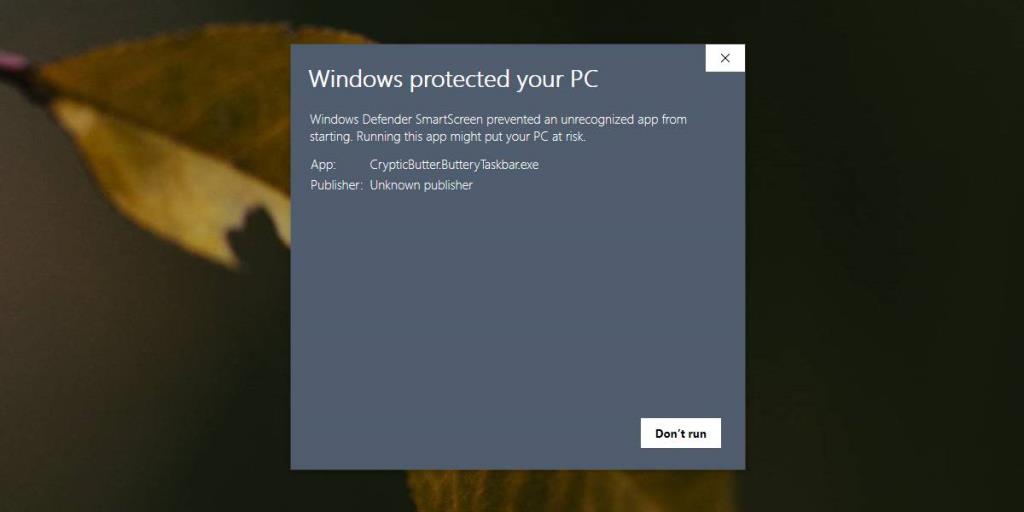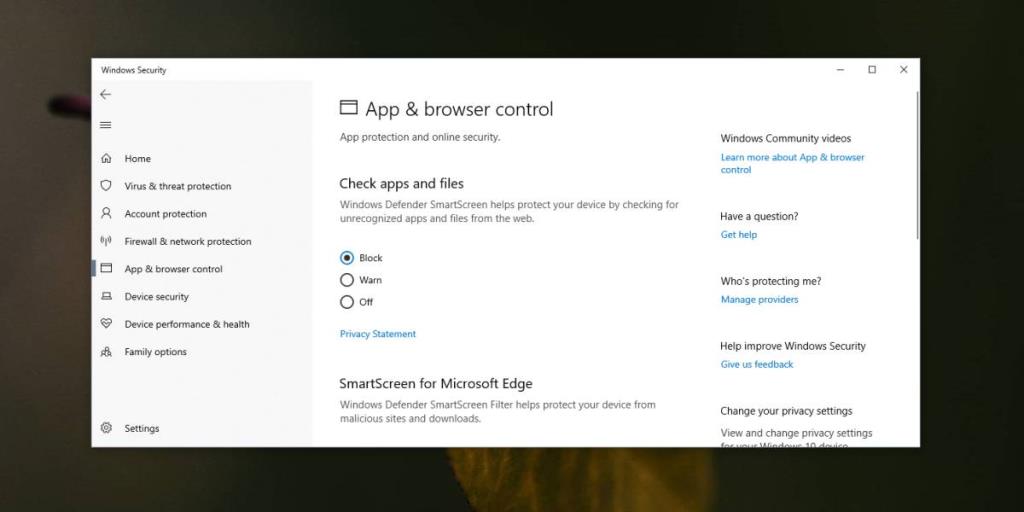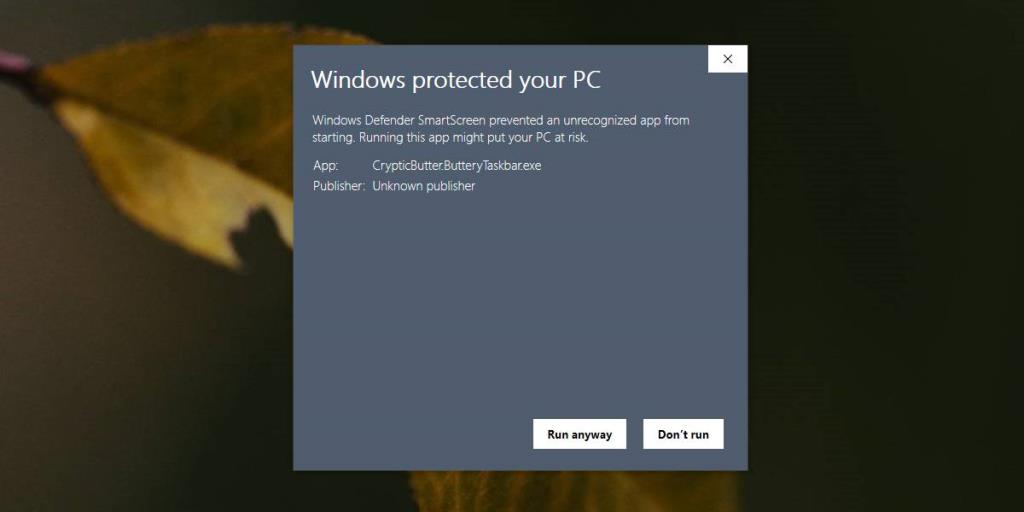Lorsque vous exécutez une application que Windows 10 ne reconnaît pas, même si elle est signée par le développeur, SmartScreen la bloque. SmartScreen, ou plus précisément Windows Defender, bloque ces applications pour vous protéger. Bien sûr, il obtient beaucoup de faux positifs et souvent les applications auxquelles les utilisateurs ont confiance finissent par être signalées par l'antivirus. Lorsque le SmartScreen bloque une application, vous pouvez toujours la contourner en cliquant sur l'option "Exécuter quand même".
Vous pouvez ajouter une application ou un fichier à la liste blanche dans SmartScreen, mais si cela ne fonctionne pas et que vous avez besoin que l'option « Exécuter quand même » apparaisse sur le message de blocage, il existe un moyen assez simple de l'afficher.
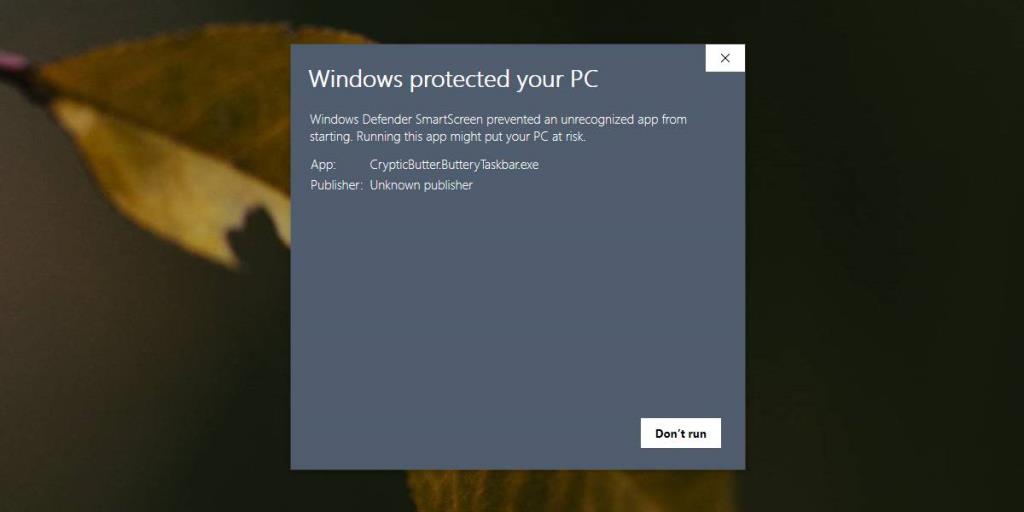
Pas d'option Exécuter quand même sur SmartScreen
Les options que le SmartScreen vous présente dépendent de vos paramètres Windows Defender. Si vous ne voyez pas l'option Exécuter quand même, vous avez configuré Windows Defender pour qu'il soit particulièrement vigilant au point qu'il ne vous permet pas d'exercer votre propre jugement lorsqu'une application est bloquée.
Pour résoudre le problème, ouvrez Windows Defender et accédez à Contrôle des applications et du navigateur. Sous « Vérifier les applications et les fichiers », sélectionnez l'option « Avertir » au lieu de l'option « Bloquer ».
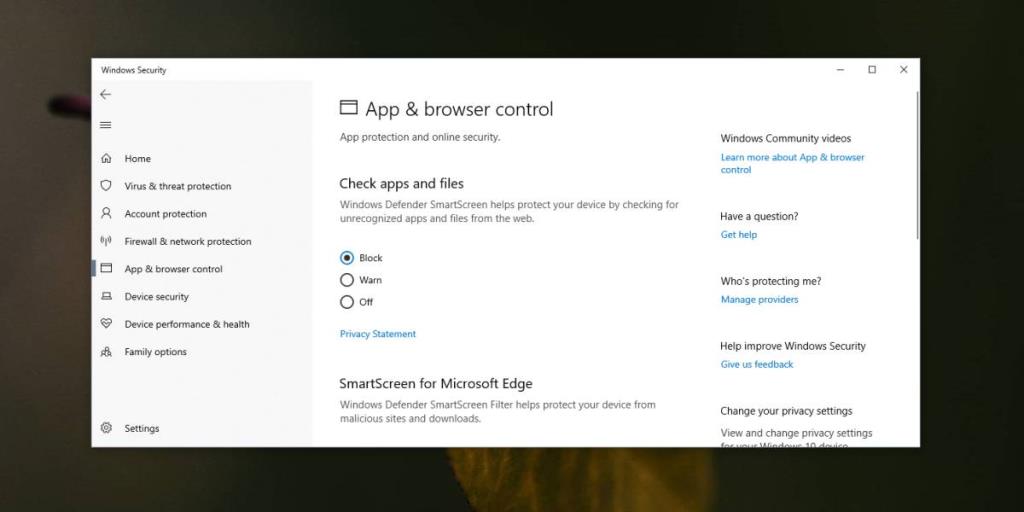
Lorsque vous rencontrerez ensuite le SmartScreen, cliquez sur l'option Voir plus. Cela révélera le bouton Exécuter quand même sur lequel vous pouvez cliquer pour exécuter l'application en question.
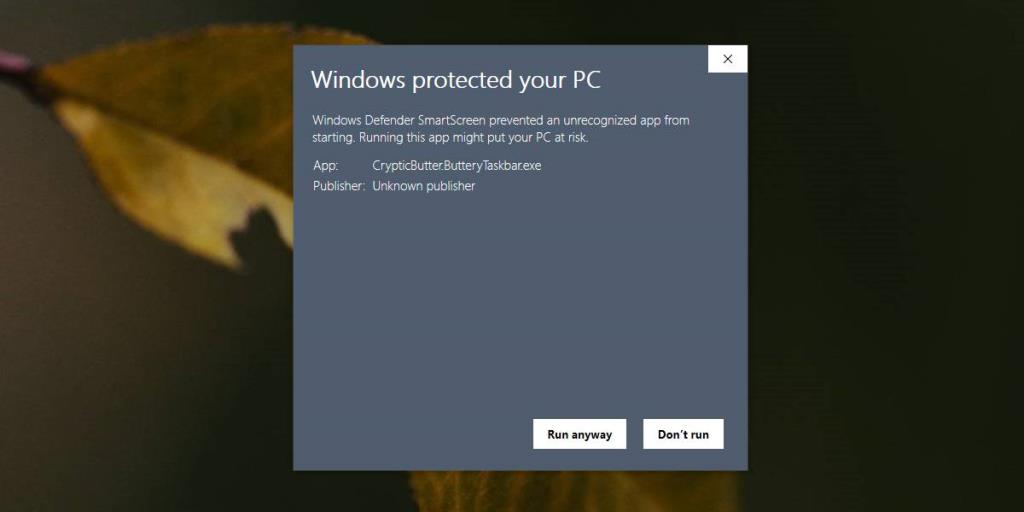
Si vous préférez conserver Windows Defender sur ses paramètres les plus stricts, mais que vous devez toujours exécuter une application qui est bloquée par celui-ci, vous pouvez ajouter l'application ou le fichier à la liste blanche. Il existe également la possibilité de modifier les paramètres de Windows Defender pour bloquer les applications après avoir exécuté l'application dont vous avez besoin.
Windows Defender peut toujours bloquer l'exécution d'une application s'il la considère comme malveillante. Certaines applications, bien que sûres, peuvent être bloquées en raison de ce qu'elles font et aucune autorisation de l'utilisateur ne permettra à l'application de s'exécuter. Si vous êtes absolument sûr que l'application est sûre, vous pouvez désactiver Windows Defender et exécuter/installer l'application. Assurez-vous de l'activer une fois que vous avez terminé. Windows Defender est destiné à vous protéger et ne doit pas être désactivé.
Si vous utilisez un antivirus autre que Windows Defender, vous ne verrez pas du tout le SmartScreen. Si des applications sont bloquées sur votre système, vous devrez modifier les paramètres de l'application antivirus que vous utilisez. Vérifiez s'il dispose d'une option de liste blanche ou si vous pouvez le désactiver temporairement pour exécuter une application de confiance.